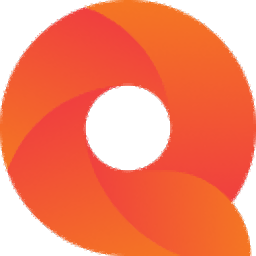
memoQ(翻譯軟件)
v9.10.14 官方版- 軟件大小:236 MB
- 軟件語言:簡體中文
- 更新時間:2023-04-28
- 軟件類型:國外軟件 / 轉換翻譯
- 運行環境:WinXP, Win7, Win8, Win10, WinAll
- 軟件授權:免費軟件
- 官方主頁:https://www.memoq.com/
- 軟件等級 :
- 介紹說明
- 下載地址
- 精品推薦
- 相關軟件
- 網友評論
memoQ是一款可以幫助用戶在電腦上翻譯文檔的軟件,您可以在軟件上配置多種國家的語言翻譯文字內容,可以導入文本到軟件快速轉換為適合自己閱讀的新語言文件,可以在軟件配置翻譯的語言,可以在軟件新建語料庫,可以設置文檔翻譯顯示規則,可以顯示雙語翻譯內容,可以顯示翻譯預覽,功能還是非常豐富的,適合企業用戶使用;這里小編推薦的是官方的最新版本,將其安裝到電腦就可以創建新翻譯項目,新版也提供了中文界面,更加適合國內用戶使用!
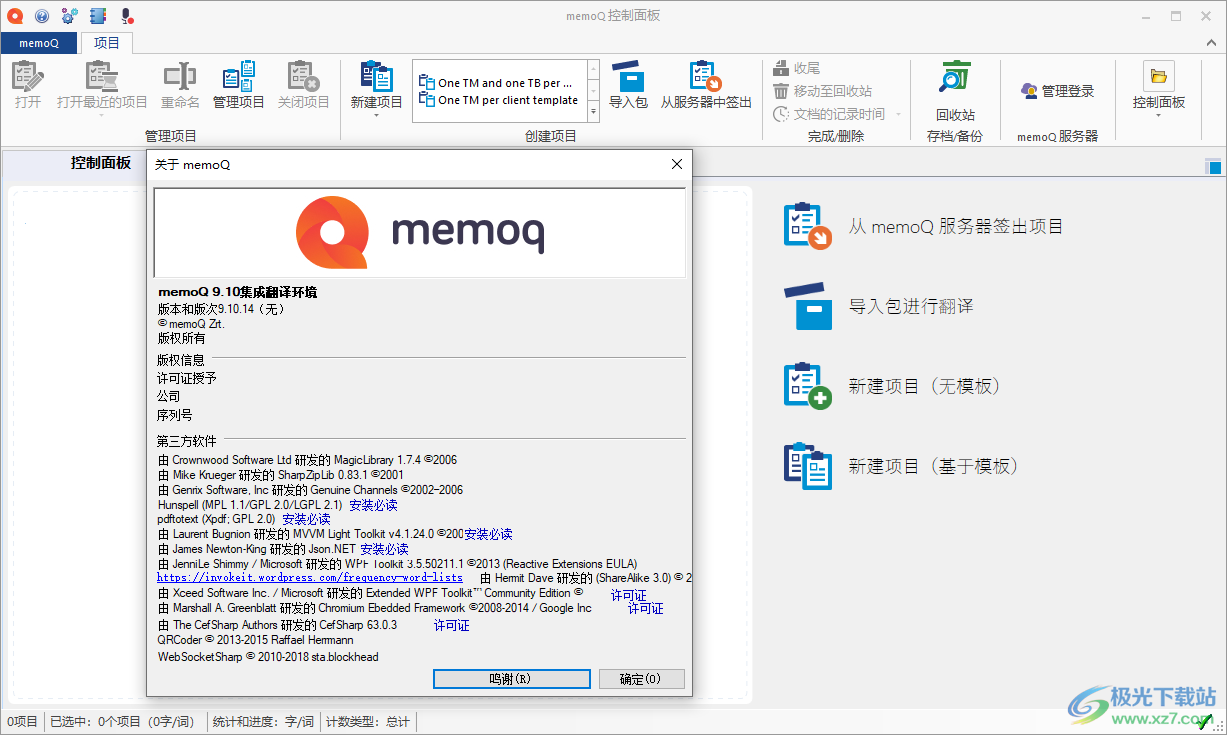
軟件功能
新的翻譯記憶
在memoQ中創建新的翻譯內存時,將打開“新建翻譯內存”窗口。
翻譯內存是一個包含段對的數據庫。其中一個是源語言,另一個是目標語言的翻譯。當你在項目中使用翻譯記憶時,memoQ會為你正在翻譯的片段提供匹配。當翻譯記憶中有一個片段與您正在翻譯的片段相同或非常相似時,memoQ可以提供存儲的翻譯,這樣您就不必從頭開始翻譯該片段。
您可以在一個項目中使用一個或多個翻譯記憶。當您在翻譯編輯器中工作時,memoQ會不斷地在翻譯記憶中查找片段。翻譯編輯器將提供并插入在翻譯記憶中找到的現有翻譯。memoQ還將查找出現在翻譯記憶片段內的表達式。這些也將包含在翻譯結果中,您可以通過打開Concordance窗口來查找它們的翻譯。
空翻譯內存:此命令創建一個空翻譯內存。要用新條目填充翻譯記憶,您可以通過在翻譯編輯器中確認翻譯來直接添加它們,也可以在LiveDocs語料庫中將文檔與其翻譯進行對齊,并將對齊結果導出到翻譯記憶中。
翻譯記憶是雙語的:翻譯記憶有源語言和目標語言。有些翻譯記憶是可逆的。當您從項目創建翻譯記憶時,它將包含項目的源語言和選定的目標語言。如果項目有兩種或兩種以上的目標語言,則必須先選擇一種目標語言。如果從資源控制臺創建翻譯內存,則可以選擇這兩種語言。
新建語料庫
當您在memoQ中創建新的LiveDocs語料庫時,將打開“新建語料庫”窗口。
memoQ的LiveDocs技術允許您在不經過翻譯記憶的情況下重用現有的翻譯。您也可以使用它將背景材質添加到項目中。
LiveDocs語料庫是文檔的集合。它可以包含單語文檔、雙語文檔以及對齊的文檔對。
memoQ可以像在翻譯記憶中一樣,在LiveDocs語料庫中查找短語和片段。
空語料庫:您創建的新LiveDocs語料庫將不包含任何文檔或文檔對。您可以從項目或資源控制臺向其中添加文檔。要了解如何將文檔添加到LiveDocs語料庫,請參閱project主頁的LiveDocs窗格的幫助。
LiveDocs語料庫適用于所有語言:一個空的LiveDocs語料沒有語言。您可以添加任何語言的文檔和文檔對。LiveDocs語料庫提供所有語言的文檔匹配。
新學期基數
在memoQ中創建新的術語庫時,將打開“新建術語庫”窗口。
術語庫是一個數據庫,包含多種語言的成對單詞或表達式(統稱為術語)。在翻譯中,術語庫就像術語表一樣使用,在這里你可以尋找與翻譯工作相關的術語。
您可以在一個項目中使用一個或多個術語庫。當你在翻譯編輯器中工作時,memoQ會不斷地從術語庫中的文本中尋找術語。翻譯編輯將突出顯示術語庫中的術語。
資源控制臺-自動更正列表
“自動更正”列表是單詞對的集合。在翻譯編輯器中,當您鍵入成對的第一個單詞時,memoQ會將其替換為第二個單詞。您可以使用它自動更正拼寫錯誤,或者更快地鍵入長表達式,如果這些表達式在翻譯中經常出現的話。
資源控制臺-字體替換
字體替換設置告訴memoQ在翻譯的文檔中使用不同的字體。如果源語言使用的腳本與目標語言不同,則這可能是必要的。例如,當文檔從日語翻譯成英語時,翻譯后的文檔可能需要使用不同的主字體。
解決沖突
在此窗口中,您可以解決文檔中的一個沖突。沖突意味著從memoQ服務器下載了翻譯,這會覆蓋同一片段的翻譯。
當您在聯機項目中處理文檔時,其他人也可以同時處理同一文檔。這意味著其他人也可以更改您計算機上本地副本中的文檔。
Regex助理
正則表達式(regex)是非常強大的工具,可以幫助執行復雜的搜索和替換操作。編寫正則表達式可能很困難。memoQ的Regex Assistant窗口提供了有用的正則表達式,它還可以幫助您構建、測試和保存自己的正則表達式。
Muse
Muse是一種資源——一個統計數據庫——為預測性打字提供提示。
繆斯根據源文本和已經輸入的翻譯來猜測下一個作品或表達。在某種程度上,Muse類似于統計機器翻譯模塊,但它可以更精確——因為它不必猜測整個句子,只需猜測接下來的幾個單詞。
在本地項目或在線項目的本地副本中,您可以在project主頁的muses窗格中管理muses。這是你來建立和訓練繆斯的地方。
管理模板
可以將常用的項目樣板固定到“項目”功能區。若要從固定模板創建新項目,需要單擊模板的名稱。
某些模板已固定到項目功能區,但您可以固定更多模板。也可以刪除已固定的模板。
軟件特色
1.項目自動化
保存項目設置單擊并在一分鐘內啟動一個新項目 - 即使源更改。
2,版本更新
如果源文檔發生更改,memoQ將為您重用所有內容。 它是敏捷文檔開發的理想選擇。
3.項目監測
輕松監控翻譯項目的進度,風險和成本。
4.廣泛的審查
允許客戶,國內審閱者或其他翻譯人員輕松參與翻譯審核流程。
5,文件格式支持
無論您的文本是Word,PDF還是其他文件格式,memoQ都會提取文本并替換它。
6,翻譯記憶庫
memoQ官方版通過自動提供您之前翻譯的相同或相似的句子自動節省時間。
7,質量保證
memoQ會自動檢查其他類別中的數字,術語用法,格式和重復錯誤。
8,在LiveDocs中
通過重用原始語言和翻譯文檔,立即提高工作效率。
使用說明
1、將memoQ直接安裝到電腦,點擊下一步
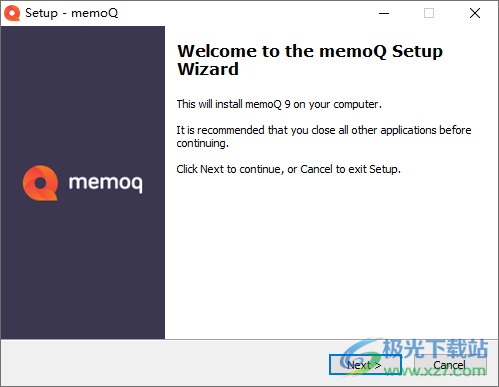
2、設置軟件的安裝地址C:Program FilesmemoQmemoQ-9
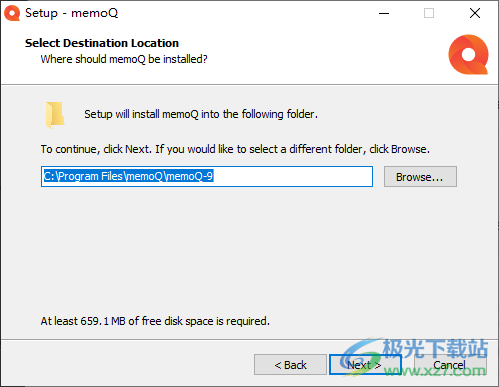
3、祝賀您,您已成功在計算機上安裝了memoQ。
此向導將幫助您配置翻譯環境,以充分利用memoQ的獨特功能來加快工作速度
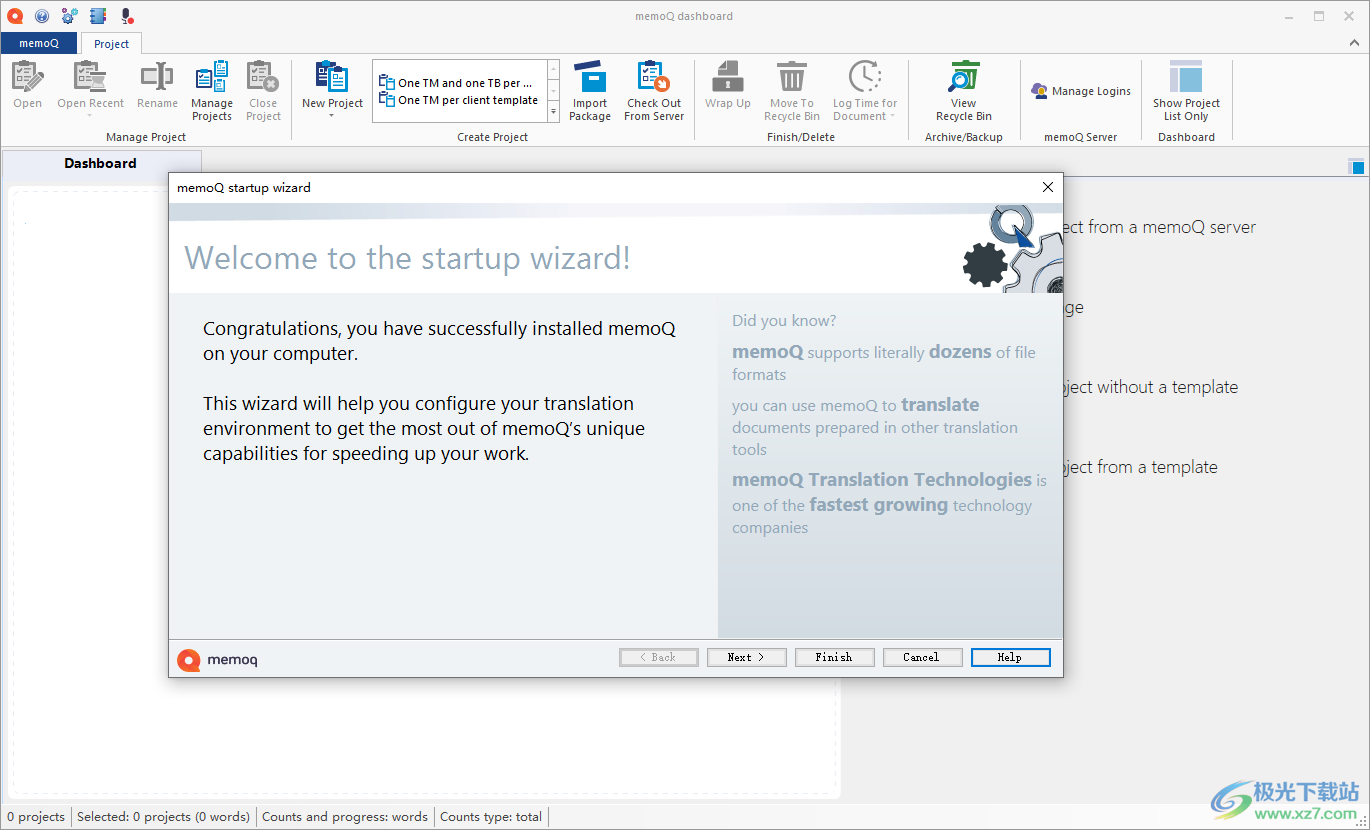
4、字體和外觀
memoQ可以調整屏幕上字符的大小。
非常大
大的
典型的
小的
memoQ可以顯示或隱藏不可打印的字符(如制表符和新行)
是的,顯示不可打印的字符。
不,我只想看到可打印的字符
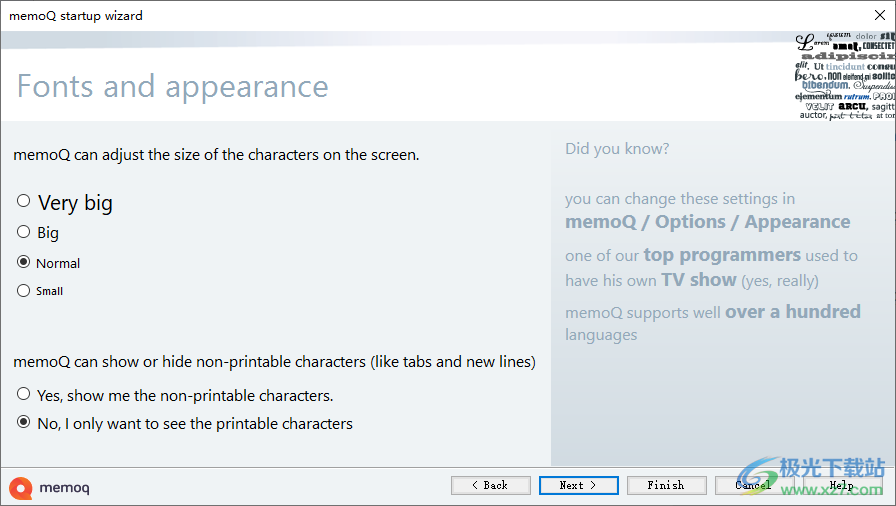
5、布局
您可以選擇是否讓memoQ在源文本下方或右側顯示翻譯。請選擇您喜歡的版式
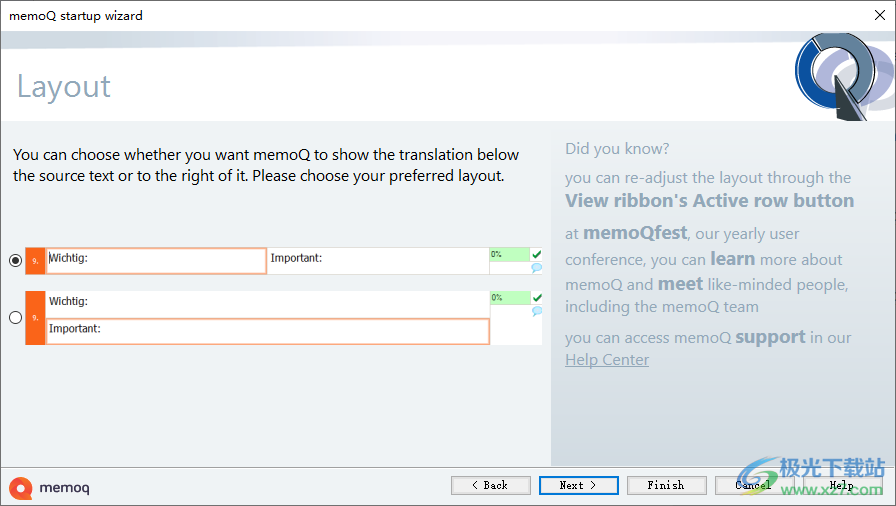
6、位置
memoQ會將其所有數據存儲在您的Window用戶配置文件中。您可以將此默認位置更改為您選擇的位置:
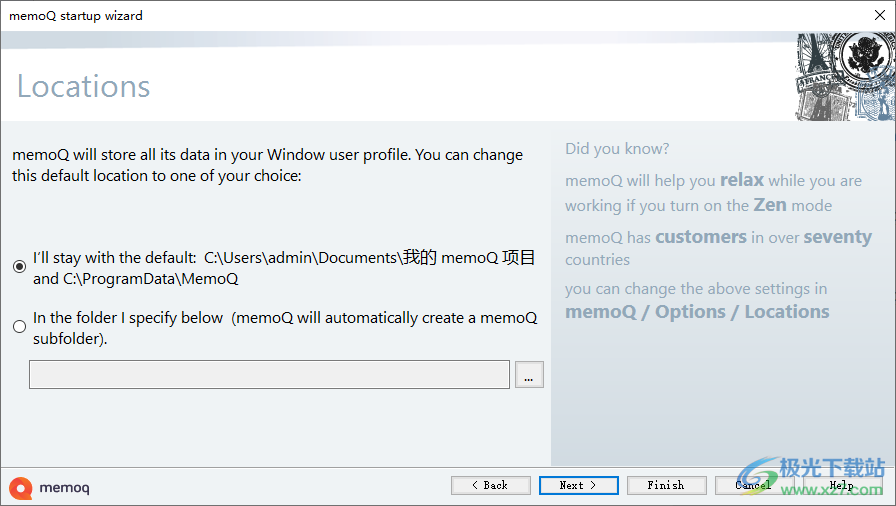
7、自定義詞典(忽略列表)
如果您的計算機上安裝了Microsoft Word,您可以將其自定義詞典導入memoQ。自定義詞典包含您指示正確的單詞,因此Word的拼寫檢查器不應將其標記為不正確。您想導入這些以便與memoQ的拼寫檢查功能一起使用嗎?
是的,從Microsoft Word導入我的自定義詞典。
否,不導入自定義詞典。
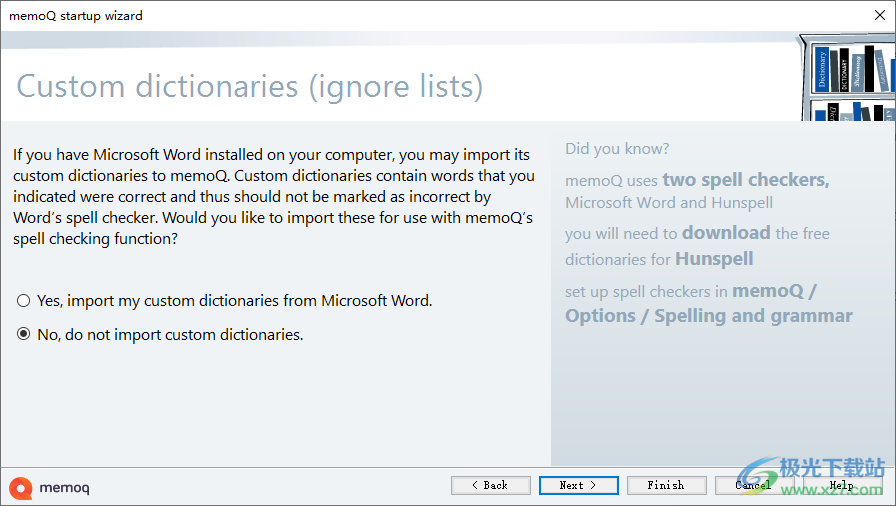
8、memoQ可以查閱公共數據庫,找到與您正在處理的術語或已翻譯的句子相似的術語或句子,并將其作為翻譯建議。請注意,通過訪問這些服務,您將向他們發送您正在翻譯的文本,但您可以隨時關閉這些服務。
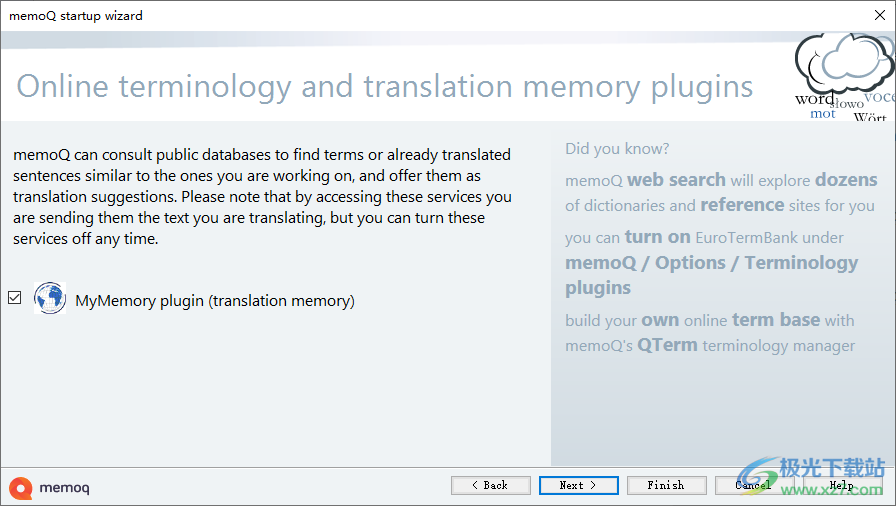
9、語言終端
memoQ用戶可以利用語言終端翻譯管理平臺提供的免費服務,包括項目管理、在線備份和財務信息跟蹤。
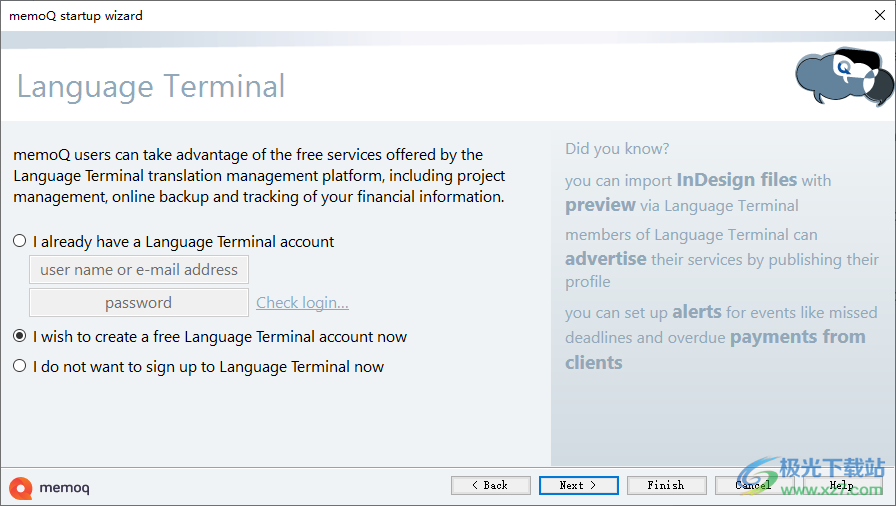
10、軟件中文設置界面,點擊菜單功能,點擊option進入選項界面
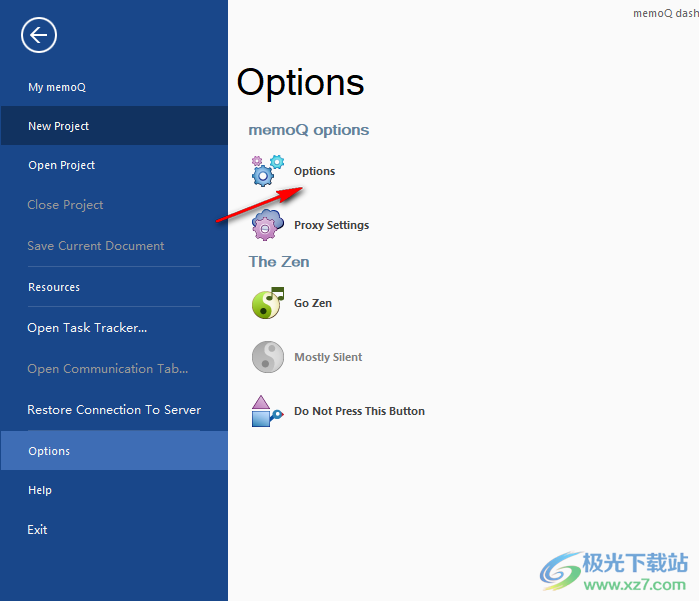
11、在左側選擇Appearance,在右側的語言界面選擇Chinese就可以設置中文,保存設置內容,重啟軟件就顯示中文
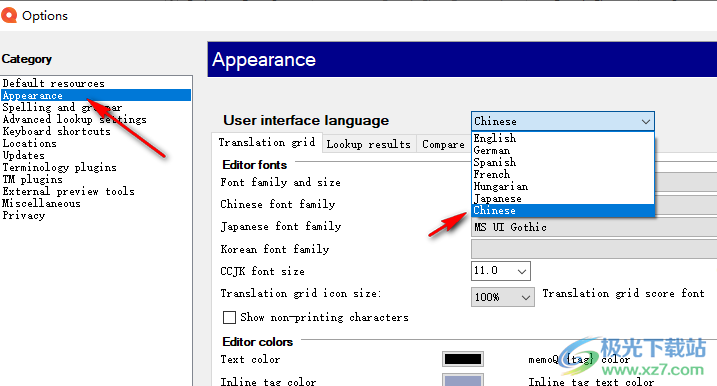
12、如圖所示,這里就是軟件的中文界面,如果你會使用memoQ就下載吧
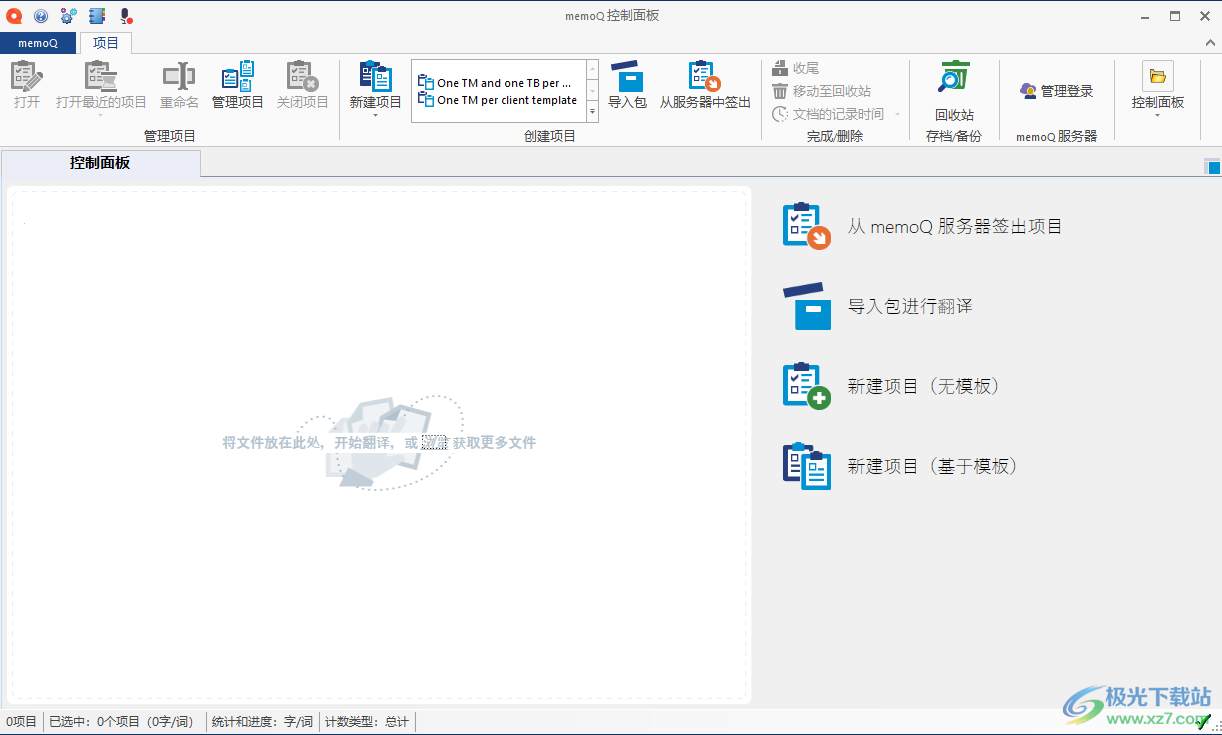
官方教程
自動分配文檔(本地項目)
您可以分發本地項目中的工作。在Project主頁的“人員”頁面中列出參與者后,memoQ可以自動將他們分配給項目中的文檔。
您可以在“自動分配文檔”窗口中進行設置。
僅限項目經理版:您不能從memoQ翻譯專業版分發工作。
如何到達這里
1.創建或打開本地項目。
2.將參與者添加到項目主頁的人員頁面。別忘了在“語言和角色”選項卡上為每個人設置一個角色和一對語言。當memoQ為文檔尋找合適的參與者時,它會檢查角色(翻譯人員、審閱者1、審閱者2)和語言對。
3.如果您的項目中沒有文檔,請添加它們。
4.選擇memoQ必須自動分配給人員的文檔。在“文檔”功能區中,單擊“指定”圖標下方的向下箭頭。從菜單中,選擇“自動指定”。
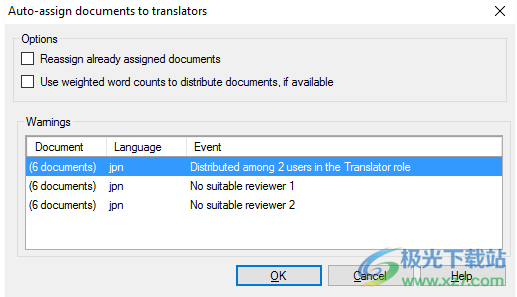
將所選文檔分配給用戶(聯機項目)
在memoQ在線項目中,這是在幾個用戶之間為幾個文檔分配工作的地方。每個工作流步驟可以將工作發送給一個用戶,但可以同時將同一文檔的工作發送給多個翻譯人員。
僅限項目經理版:您不能從memoQ翻譯專業版分發工作。
您可以將工作發送到補助機構:本主題是關于將工作發送給個人用戶的。要了解有關補助機構組織的更多信息,請參閱主題將文檔分配給補助機構組。
如何到達這里
打開一個memoQ在線項目進行管理。在memoQ在線項目窗口中,選擇“翻譯”。選擇一個或多個文檔。在所選內容上單擊鼠標右鍵,然后選擇“指定”。
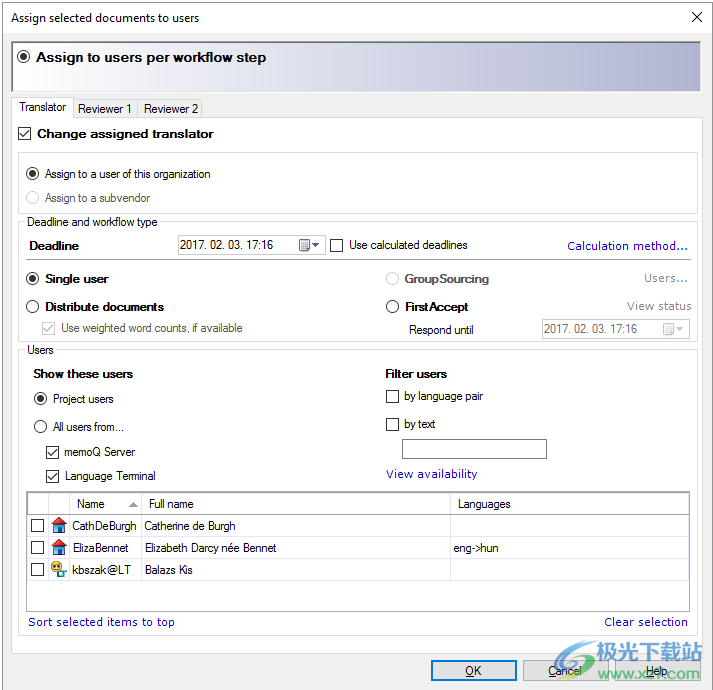
你能做什么?
將翻譯、審閱1或審閱2分配給單個用戶
1.單擊工作流任務的選項卡。是翻譯人員、評審員1或評審員2。
2.選中“更改指定的翻譯人員(更改指定的審閱者1,更改指定的審核者2)”復選框。
3.在“截止日期”框中設置截止日期。
memoQ可以根據可用的工作時間和翻譯能力來計算截止日期。要使用計算的截止日期而不僅僅是設置截止日期:請選中“使用計算的截至日期”復選框。單擊“計算方法”鏈接,然后在“截止日期計算方法”窗口中設置工作時間和翻譯能力。
4.單擊“單用戶”單選按鈕。
5.從“用戶”部分選擇一個用戶:選中獲得工作的用戶名稱旁邊的復選框。
搜索用戶,并篩選用戶列表
用戶列表可能會變得漫長而復雜。“將選定文檔分配給用戶”窗口中的“用戶”部分可幫助您控制列表的來源。您還可以篩選符合某些條件的用戶。
列表在窗口的底部。要選擇用戶,請選中其姓名旁邊的復選框。要同時查看所有選定的用戶,請單擊將選定的項目排序到頂部。若要重新開始選擇用戶,請單擊“清除選擇”。
要選擇列表的來源:
項目用戶單選按鈕:memoQ只列出那些也在memoQ在線項目窗口的“人員”窗格中列出的用戶。若要將用戶添加到此列表,您需要選擇memoQ在線項目窗口的“人員”窗格,并在其中進行更改。
來自單選按鈕的所有用戶:memoQ列出了來自memoQ服務器數據庫的所有用戶,也可以選擇來自語言終端的所有用戶。單擊memoQ服務器或語言終端復選框,查看任一來源的用戶列表。
需要首先設置語言終端:您需要在Server Administrator中設置語言終端帳戶,然后才能從組織的語言終端帳戶中查看用戶。
要篩選列表,請執行以下操作:
選中“按語言對”復選框,將列表限制為與您的項目具有相同語言對的用戶。如果項目有多個語言對,則memoQ會篩選當前選定的語言對。沒有語言配對的用戶將消失。
選中“按文本”復選框可按名稱查找用戶。在“按文本”復選框下方的文本框中鍵入用戶名的幾個字符。memoQ會立即縮小名稱中包含這些字符的用戶的列表。
使用語言終端?檢查翻譯人員和評審人員的可用性
如果項目連接到語言終端,您可以在為他們提供項目工作之前,檢查是否有翻譯人員或評審員。你需要自己檢查一下。如果你給翻譯做了太多的工作,memoQ不會給你警告。設定切合實際的最后期限仍然是項目經理的任務。
1.在“篩選用戶”下,單擊“查看可用性”。此時會打開可用性日歷窗口。
可用性日歷顯示每個潛在參與者的忙碌程度。對于每個人,每天都用顏色標記。橙色表示當天的預訂已滿。綠色意味著這個人是完全自由的。一部分是橙色,一部分是綠色,這意味著此人被預訂了幾個小時,但他們當天也有空閑時間。
2.用鼠標指著一天,看看是什么讓人忙碌。在工具提示中,memoQ將顯示此人正在進行的項目。
關于這件事,你應該知道一些事情:
通常情況下,一天的工作時間為8小時。內部供應商可以在其“語言終端”頁面的“日歷”頁面上設置自己的工作時間容量。(要做到這一點,他們需要使用自己的用戶名和密碼登錄語言終端。您不能設置其他人的容量。)
您只能看到內部供應商的可用性。(要將memoQ服務器用戶添加為內部供應商:在“合并用戶”窗口中,單擊為所選用戶創建工作人員。)要查看誰是內部供應商,請訪問組織的語言終端配置文件的登錄和設置頁面。在頁面上,單擊“用戶”選項卡。
語言終端知道翻譯人員和評審人員一天能做多少工作。(這里,一天意味著8個工作小時。)一開始,語言終端假設翻譯人員可以翻譯2500個加權單詞(原文)。要對此進行檢查,請訪問您所在組織的語言終端配置文件的默認單位頁面。
根據能力(每天工作時間)、吞吐量(每8小時翻譯的字數)、指定文檔的字數和截止日期,memoQ計算翻譯人員或審閱人員每天的忙碌程度。memoQ計算一個人每天需要工作的小時數。如果他們需要超出自己的能力工作,memoQ會在一天中加上一個紅帽子來表示額外的時間。如果你用鼠標指著這個上限,memoQ會顯示一個人當天需要額外工作多少小時才能達到截止日期。
memoQ在計算截止日期時不使用用戶的可用性,在有沖突的任務時也不會發出警告。然而,在這種情況下會有紅色的帽子。根據可用性和項目規模,設定現實的截止日期仍然是項目經理的任務。如果存在不切實際的截止日期,memoQ將在可用性日歷窗口中顯示不切實際的數字。每天檢查是否有紅色的帽子。
3.為文檔選擇用戶。要執行此操作,請關閉“可用性日歷”窗口,然后返回“將所選文檔分配給用戶”窗口。
在多個用戶之間平均分配文檔
1.單擊工作流任務的選項卡。是翻譯人員、評審員1或評審員2。
2.選中“更改指定的翻譯人員(更改指定的審閱者1,更改指定的審核者2)”復選框。
3.在“截止日期”框中設置截止日期。
memoQ可以根據可用的工作時間和翻譯能力來計算截止日期。要使用計算的截止日期而不僅僅是設置截止日期:請選中“使用計算的截至日期”復選框。單擊“計算方法”鏈接,然后在“截止日期計算方法”窗口中設置工作時間和翻譯能力。
4.單擊“分發文檔”單選按鈕。
5.從“用戶”部分選擇幾個用戶:選中每個獲得某些文檔的用戶名稱旁邊的復選框
當您關閉“將選定文檔分配給用戶”窗口時,memoQ會將選定的一些文檔分配給每個用戶。
FirstAccept:為投標文件分配一組用戶-第一個接受文件的用戶可以完成工作
這也被稱為投標。每個指定的用戶都可以接受或拒絕文檔。第一個接受它們的用戶將獲得工作。
1.單擊工作流任務的選項卡。是翻譯人員、評審員1或評審員2。
2.選中“更改指定的翻譯人員(更改指定的審閱者1,更改指定的審核者2)”復選框。
3.在“截止日期”框中設置截止日期。
memoQ可以根據可用的工作時間和翻譯能力來計算截止日期。要使用計算的截止日期而不僅僅是設置截止日期:請選中“使用計算的截至日期”復選框。單擊“計算方法”鏈接,然后在“截止日期計算方法”窗口中設置工作時間和翻譯能力。
4.單擊FirstAccept單選按鈕。
5.在“回復截止日期”框中設置回復截止日期。如果在此日期之前沒有人接受這些文檔,memoQ服務器將刪除分配。
6.從“用戶”部分選擇幾個用戶或組:選中將參與競標的每個用戶或組名稱旁邊的復選框。
當您關閉“將所選文檔分配給用戶”窗口時,memoQ會將所有用戶添加到所選文檔中的每個文檔中。但在用戶接受工作后,只有該用戶才會被分配給文檔。
不在基于包的項目中:FirstAccept不適用于允許創建包的項目。
不在語言終端連接的項目中:FirstAccept在連接到語言終端的項目中不起作用。
FirstAccept:檢查誰拒絕了分配的文件,誰接受了分配的文檔
這適用于已分配給FirstAccept的文檔。
1.在memoQ在線項目窗口的“翻譯”列表中,選擇分配給組的文檔。在分配列中,這些文檔將顯示“多個”。您也可以選擇多個文檔。
2.右鍵單擊所選內容,然后選擇“指定”。此時將顯示“將所選文檔分配給用戶”窗口。
3.單擊工作流任務的選項卡。是翻譯人員、評審員1或評審員2。
4.選中“更改指定的翻譯人員(更改指定的審閱者1,更改指定的審核者2)”復選框。
5.在FirstAccept單選按鈕旁邊,單擊View status(查看狀態)。
GroupSourcing:將一組用戶分配給文檔以便一起工作
這是一種有限的眾包形式。組中的所有用戶都將被分配給每個文檔,并且他們可以同時處理這些文檔。
1.單擊工作流任務的選項卡。是翻譯人員、評審員1或評審員2。
2.選中“更改指定的翻譯人員(更改指定的審閱者1,更改指定的審核者2)”復選框。
3.在“截止日期”框中設置截止日期。
memoQ可以根據可用的工作時間和翻譯能力來計算截止日期。要使用計算的截止日期而不僅僅是設置截止日期:請選中“使用計算的截至日期”復選框。單擊“計算方法”鏈接,然后在“截止日期計算方法”窗口中設置工作時間和翻譯能力。
4.單擊GroupSourcing單選按鈕。
5.從“用戶”部分選擇幾個用戶或組:選中將處理文檔的每個用戶或組名稱旁邊的復選框。
當您關閉“將所選文檔分配給用戶”窗口時,memoQ會將所有用戶添加到所選文檔中的每個文檔中。
不適用于基于包的項目:GroupSourcing不適用于允許創建包的項目。
不在語言終端連接的項目中:GroupSourcing不在連接到語言終端的項目中工作。
GroupSourcing:檢查誰在處理分配給組的文檔
這適用于已分配給GroupSourcing的文檔。
1.在memoQ在線項目窗口的“翻譯”列表中,選擇分配給組的文檔。在分配列中,這些文檔將顯示“多個”。您也可以選擇多個文檔。
2.右鍵單擊所選內容,然后選擇“分配”將顯示“將所選文檔分配給用戶”窗口。
3.單擊工作流任務的選項卡。是翻譯人員、評審員1或評審員2。
4.選中“更改指定的翻譯人員(更改指定的審閱者1,更改指定的審核者2)”復選框。
5.在GroupSourcing單選按鈕旁邊,單擊“用戶”
更新日志
memoQ 9.9
這些是memoQ 9.10最重要的新功能。
OpenMachine翻譯相關改進
新的eTranslations插件幫助翻譯人員處理歐盟相關材料。它支持所有歐盟官方語言,包括冰島語、挪威語、俄語和簡體中文。
我們的DeepL插件現在為最常見的歐洲語言對提供使用詞匯表。
OpenBusiness分析
這個新的memoQWeb功能的第一階段允許創建有關memoQ服務器項目的可下載業務數據集。然后,您可以根據需要在您選擇的分析工具(如Microsoft excel或PowerBI)中使用這些CSV文件。
注意:業務分析功能在memoQ云上不可用。
memoQ 9.9
這些是memoQ 9.9最重要的新功能。
OpenRegex助理
我們為Regex Assistant添加了新功能:您現在可以在正則表達式庫中為正則表達式添加標簽和描述;并且在導入和導出正則表達式期間提供了更多選項。
OpenMachine翻譯相關改進
更新后的TexTra機器翻譯插件現在提供了更多的語言對,所有這些語言對都使用神經機器翻譯。
打開續訂激活向導
激活向導的用戶界面經過了增強,更加清晰易用。
OpenImport過濾器增強功能
memoQ現在從DOCX、XLSX和PPTX文件中導入圖像的替代文本。此外,這些篩選器支持OpenXML格式-在Microsoft office以外的其他工具中創建的docx、xlsx和pptx文檔。
OpenmemoQ服務器:基于OIDC的單點登錄
memoQ管理員可以從memoQWeb的“用戶”頁面批準新的OIDC SSO注冊。此外,一個新的ID提供商OneLogin現在可用。
下載地址
- Pc版
memoQ(翻譯軟件) v9.10.14 官方版
本類排名
本類推薦
裝機必備
換一批- 聊天
- qq電腦版
- 微信電腦版
- yy語音
- skype
- 視頻
- 騰訊視頻
- 愛奇藝
- 優酷視頻
- 芒果tv
- 剪輯
- 愛剪輯
- 剪映
- 會聲會影
- adobe premiere
- 音樂
- qq音樂
- 網易云音樂
- 酷狗音樂
- 酷我音樂
- 瀏覽器
- 360瀏覽器
- 谷歌瀏覽器
- 火狐瀏覽器
- ie瀏覽器
- 辦公
- 釘釘
- 企業微信
- wps
- office
- 輸入法
- 搜狗輸入法
- qq輸入法
- 五筆輸入法
- 訊飛輸入法
- 壓縮
- 360壓縮
- winrar
- winzip
- 7z解壓軟件
- 翻譯
- 谷歌翻譯
- 百度翻譯
- 金山翻譯
- 英譯漢軟件
- 殺毒
- 360殺毒
- 360安全衛士
- 火絨軟件
- 騰訊電腦管家
- p圖
- 美圖秀秀
- photoshop
- 光影魔術手
- lightroom
- 編程
- python
- c語言軟件
- java開發工具
- vc6.0
- 網盤
- 百度網盤
- 阿里云盤
- 115網盤
- 天翼云盤
- 下載
- 迅雷
- qq旋風
- 電驢
- utorrent
- 證券
- 華泰證券
- 廣發證券
- 方正證券
- 西南證券
- 郵箱
- qq郵箱
- outlook
- 阿里郵箱
- icloud
- 驅動
- 驅動精靈
- 驅動人生
- 網卡驅動
- 打印機驅動
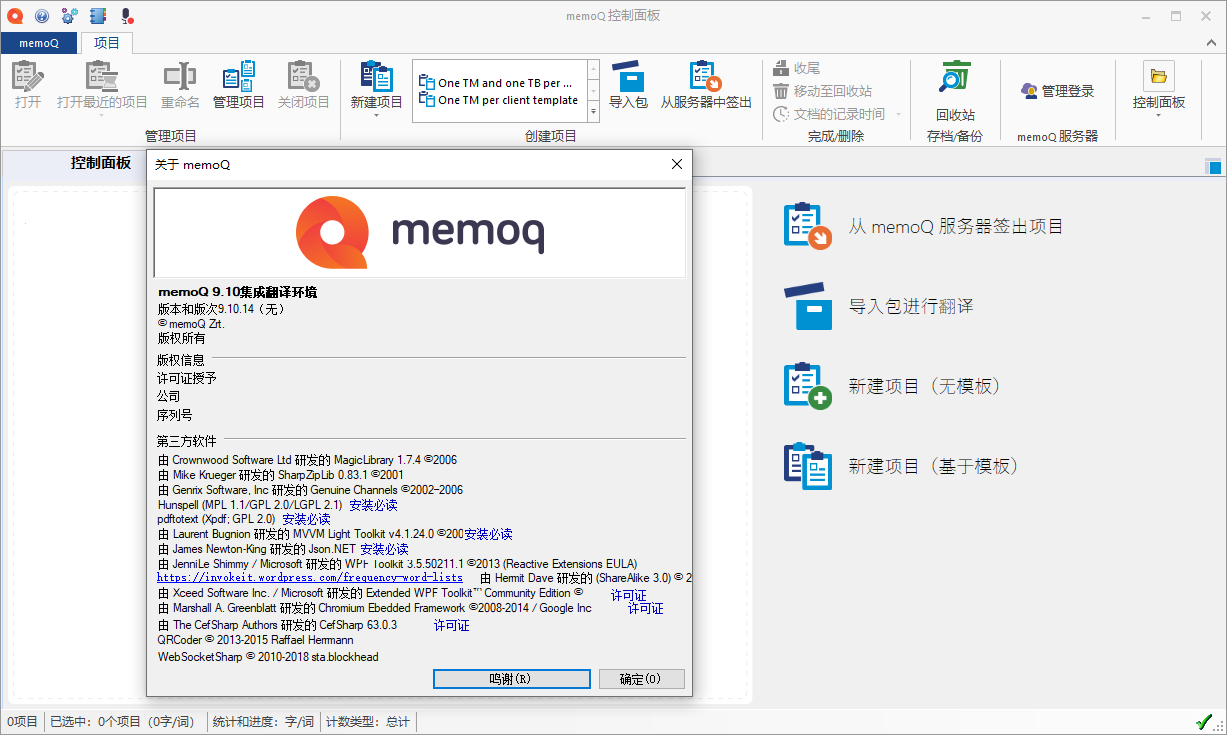









































網友評論